ลบมัลแวร์ WordPress ได้อย่างง่ายดาย
เผยแพร่แล้ว: 2022-04-04สารบัญ
บทนำ
หากคุณเป็นเจ้าของเว็บไซต์ WordPress คุณต้องตรวจสอบให้แน่ใจว่ามีการป้องกันอย่างดีและลบมัลแวร์ WordPress อาชญากรไซเบอร์จะพบว่าการกำหนดเป้าหมายไซต์ที่มีช่องโหว่เป็นเรื่องง่าย พวกเขาสามารถทำร้ายเว็บไซต์ของคุณได้หลายวิธี รวมถึงการติดมัลแวร์
มัลแวร์ไม่ควรได้รับการปฏิบัติเพียงเล็กน้อย เนื่องจากมีวิวัฒนาการและเติบโตทุกปี คุณสามารถป้องกันปัญหานี้ได้โดยอัปเกรดเว็บไซต์ของคุณเป็นประจำ เป็นต้น
นอกเหนือจากนั้น คุณควรติดอาวุธให้ตัวเองด้วย WordPress และความรู้เกี่ยวกับเว็บ เพื่อช่วยให้คุณทราบว่าอะไรดีที่สุดสำหรับเว็บไซต์ของคุณ
มัลแวร์คืออะไร?
ซอฟต์แวร์ที่หาประโยชน์จากข้อบกพร่องด้านความปลอดภัยของเว็บไซต์เพื่อดำเนินการที่ไม่ต้องการนั้นมักเรียกว่ามัลแวร์ ในบริบทของไซต์ WordPress มัลแวร์สามารถส่งผลเสียต่อประสิทธิภาพของไซต์ในทุกระดับ รวมทั้งเว็บเซิร์ฟเวอร์ ประสบการณ์ผู้ใช้ และแม้แต่ SEO กล่าวคือ หากคุณเพิกเฉยต่อสิ่งที่เกิดขึ้นกับเว็บไซต์ของคุณในตอนนี้ คุณอาจพบว่าสายเกินไปที่จะบันทึก
ในการสร้างไซต์ WordPress ที่ปลอดภัย คุณต้องตรวจสอบประสิทธิภาพของไซต์ของคุณและตรวจหาการเปลี่ยนแปลงที่เกิดขึ้น
มัลแวร์ประเภทต่าง ๆ มีอะไรบ้าง?
มันมาในรูปทรงและขนาดที่หลากหลาย ซึ่งแต่ละอันอาจทำให้เกิดปัญหาได้เอง ต่อไปนี้คือประเภทของมัลแวร์ที่ต้องระวังบ่อยที่สุด:
- แอดแวร์ - แสดงรายการโฆษณาที่ไม่ต้องการบนเว็บไซต์ของคุณโดยอัตโนมัติ
- สปายแวร์ - รวบรวมข้อมูลที่มองไม่เห็นเพื่อขโมยข้อมูลที่ละเอียดอ่อน
- โทรจัน — ซอฟต์แวร์ประสงค์ร้ายที่ปลอมแปลงเป็นซอฟต์แวร์ที่ถูกต้องเพื่อหลอกลวงผู้คนให้เรียกใช้โปรแกรมอันตราย อาจเปลี่ยนลักษณะที่ปรากฏและเนื้อหาของไซต์ของคุณได้เองในบางสถานการณ์
- ไวรัส - มีโค้ดที่เป็นอันตรายซึ่งทำให้ไฟล์เสียหายและแพร่กระจายไปทั่วเว็บไซต์ โดยทั่วไปจะมาพร้อมกับการใช้งานเซิร์ฟเวอร์ที่เพิ่มขึ้นอย่างรวดเร็ว
- Ransomware - เข้ารหัสเว็บไซต์จนกว่าจะจ่ายเงินจำนวนหนึ่ง
คุณอาจกำลังประสบปัญหาการติดมัลแวร์หากคุณสังเกตเห็นอาการข้างต้นบนเว็บไซต์ของคุณ
นอกจากนี้ยังอาจส่งผลต่ออันดับการเพิ่มประสิทธิภาพกลไกค้นหา (SEO) ของเว็บไซต์ของคุณ หาก Google พบไซต์ที่มีมัลแวร์หรือถือว่าเป็นอันตราย ไซต์นั้นจะแสดงคำเตือน
นี่คือเหตุผลที่การปกป้องไซต์ WordPress ของคุณจากมัลแวร์ควรเป็นสิ่งสำคัญอันดับแรกของคุณ
มัลแวร์สามารถทำอะไรกับเว็บไซต์ของคุณได้บ้าง
แม้ว่า WordPress จะได้รับการดูแลอย่างดีและปลอดภัย แต่ก็มีข้อบกพร่องหลายประการที่อาจทำให้ไซต์ของคุณและผู้เข้าชมถูกคุกคามจากมัลแวร์ ด้วยเหตุนี้ การให้ความสำคัญกับความปลอดภัยของเว็บไซต์ของคุณจึงเป็นสิ่งสำคัญ
ต่อไปนี้คืออันตรายบางประการที่เกิดจากมัลแวร์:
- การเปลี่ยนแปลงที่ไม่ต้องการในเนื้อหาหรือเว็บไซต์ของคุณ เช่น รายการที่ถูกเพิ่มหรือลบออกโดยไม่ได้รับความยินยอมจากคุณ
- ข้อมูลที่ละเอียดอ่อน เช่น ข้อมูลส่วนบุคคลของผู้ใช้ ถูกบุกรุก
- สแปมสามารถเป็นรูปเป็นร่างของอีเมลหรือลิงก์ที่น่าสงสัยที่เผยแพร่ผ่านเว็บไซต์ของคุณ
- URL ของคุณกำลังถูกเปลี่ยนเส้นทางไปยังเว็บไซต์ที่มีร่มเงาซึ่งส่งเสริมการหลอกลวง เนื้อหาที่ไม่เหมาะสม หรือโฆษณาที่เป็นอันตราย
- การใช้ทรัพยากรเซิร์ฟเวอร์เพิ่มขึ้นอย่างกะทันหัน
- ไซต์ของคุณถูกตั้งค่าสถานะว่าเป็นอันตรายโดย Google ทั้งในเบราว์เซอร์และผลการค้นหา
- ผลกระทบเชิงลบของ SEO
จะตรวจจับมัลแวร์ในไซต์ WordPress ได้อย่างไร?
มีหลายวิธีในการพิจารณาว่าเว็บไซต์ WordPress ของคุณถูกแฮ็กหรือติดโค้ดอันตรายหรือมัลแวร์หรือไม่
สิ่งสำคัญที่สุดในการป้องกันอันตรายคือการป้องกัน ซึ่งหมายความว่าเราต้องทำตามขั้นตอนเฉพาะเพื่อลบมัลแวร์ออกจากไซต์ WordPress ของเราและปกป้องมัน
สิ่งสำคัญที่สุดที่ผู้ใช้ WordPress ต้องทำคืออัปเดตเว็บไซต์ให้เป็นเวอร์ชันเสถียรล่าสุดที่มีให้ เวอร์ชันใหม่มักจะแก้ไขช่องโหว่ WordPress ทั่วไปที่พบในเวอร์ชันก่อนหน้า นอกจากนี้ การทำเช่นเดียวกันกับปลั๊กอินที่เราใช้ เป็นสิ่งสำคัญ เช่นเดียวกับการลบสิ่งที่เราไม่ได้ใช้
เรียกใช้การสแกนไวรัส
เนื่องจากเจ้าของเว็บไซต์ WordPress ใหม่ส่วนใหญ่ไม่ได้ติดตั้งเครื่องสแกนความปลอดภัยในทันที มัลแวร์หรือโค้ดที่เป็นอันตรายจึงสามารถตรวจจับได้เป็นเวลานาน
ด้วยเหตุนี้ เวลาที่เหมาะสมที่สุดในการค้นหาเว็บไซต์ของคุณสำหรับโค้ดที่เป็นอันตรายและมัลแวร์อยู่ในขณะนี้ ผู้ใช้จำนวนมากจะตรวจไม่พบว่าเว็บไซต์ของตนทำงานผิดพลาดจนกว่าจะสายเกินไป
แม้ว่าไซต์ของคุณจะไม่ถูกแฮ็กหรือไม่ติดไวรัส คุณควรเรียนรู้ที่จะสแกนหาโค้ดที่เป็นอันตราย จะช่วยป้องกันการโจมตีเว็บไซต์ของคุณในอนาคต
นอกจากนี้ การรู้เครื่องมือและวิธีการที่ถูกต้องจะช่วยให้คุณเพิ่มความปลอดภัยให้กับ WordPress และล็อคไซต์ของคุณอย่างมืออาชีพ
Wordfence เป็นปลั๊กอินความปลอดภัย WordPress ยอดนิยมที่ให้คุณสแกนไซต์ WordPress ของคุณอย่างรวดเร็วเพื่อค้นหาโค้ดที่น่าสงสัย แบ็คดอร์ โค้ดและ URL ที่เป็นอันตราย และรูปแบบการติดไวรัสที่ทราบ
มันจะสแกนเว็บไซต์ของคุณโดยอัตโนมัติเพื่อหาภัยคุกคามออนไลน์ทั่วไป แต่คุณสามารถเปิดการสแกนเว็บไซต์ในเชิงลึกของคุณเองได้ทุกเมื่อ
สแกนด้วย Wordfence (หากคุณมีสิทธิ์การเข้าถึงของผู้ดูแลระบบ WordPress)
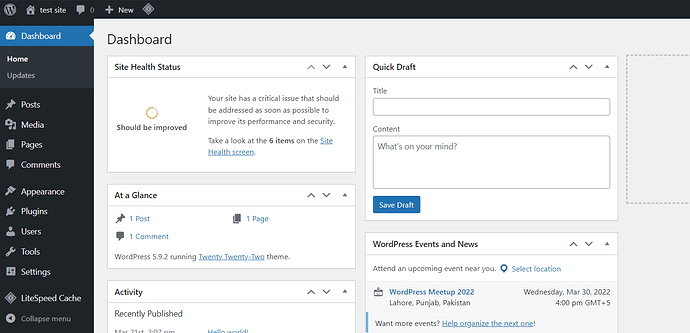
คลิกที่ปลั๊กอิน → เพิ่มใหม่จากเมนูด้านซ้ายมือ
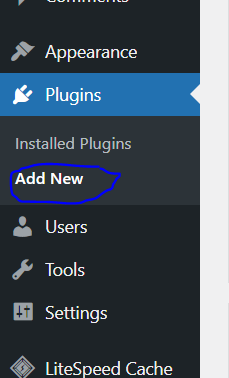
ค้นหา Wordfence และติดตั้งและเปิดใช้งาน
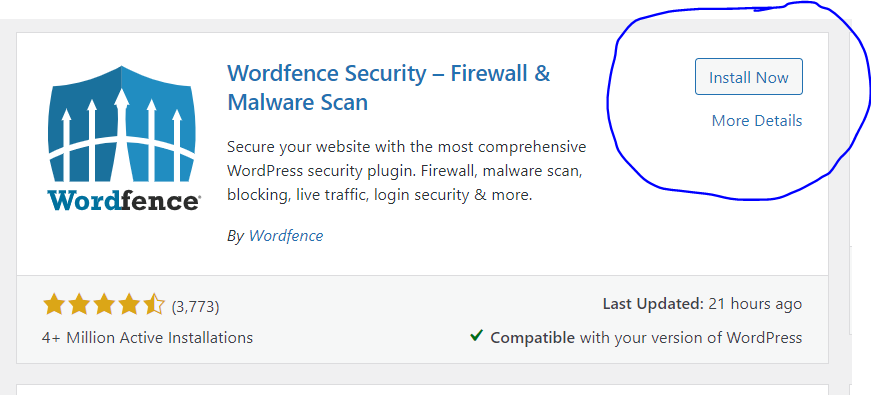
ตอนนี้คุณสามารถไปที่ Dashboard → Wordfence จากเมนูด้านซ้ายมือเพื่อสแกนไซต์ WordPress ของคุณได้อย่างง่ายดาย
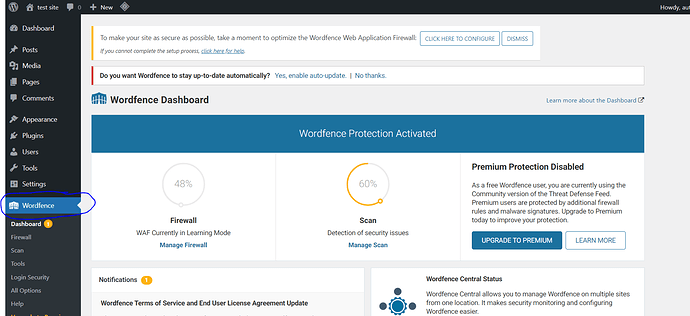
แสดงรายการไฟล์ตามวันที่แก้ไข
การเข้าถึงไฟล์ผ่าน FTP และจัดเรียงตามวันที่แก้ไขเป็นหนึ่งในวิธีที่รวดเร็วที่สุดในการค้นหาไฟล์ที่อาจเป็นอันตราย ด้วยเหตุนี้ ผู้ที่เคยประสบกับการเปลี่ยนแปลงรูปแบบใดรูปแบบหนึ่งเมื่อเร็วๆ นี้จะแสดงก่อน
หากเราไม่ได้ทำการเปลี่ยนแปลงใดๆ กับสิ่งเหล่านี้ อาจเป็นสัญญาณว่ามีโค้ดบางอย่างอยู่ภายในที่สร้างปัญหา
ข้อเสียของเทคนิคนี้คือ คุณต้องผ่านโฟลเดอร์ทั้งหมดของไซต์เพื่อค้นหาไฟล์ที่ติดไวรัสแต่ละไฟล์ ซึ่งอาจใช้เวลานานมาก หากมีการใส่โค้ดลงในไฟล์จำนวนมาก
คุณสามารถใช้คำสั่งด้านล่างเพื่อค้นหาไฟล์ที่แก้ไขล่าสุด
find /home/domain.com/public_html -mtime -2 -ls
คุณจะต้องแทนที่ /home/domain.com/public_html ด้วยเส้นทางจริงของไซต์ของคุณ
คุณยังสามารถค้นหาไฟล์ที่แก้ไขใน 5 วันที่ผ่านมาโดยใช้
find /home/domain.com/public_html -mtime -5 -ls
คุณยังสามารถใช้คำสั่ง grep เพื่อค้นหาการอ้างอิงของการ เข้ารหัส base64 ซึ่งแฮกเกอร์ใช้บ่อยที่สุด
grep --include=*.php -rn . -e "base64_decode"
ในคำสั่งต่อไปนี้ ไดเร็กทอรีและไดเร็กทอรีย่อยทั้งหมดจะถูกค้นหาสำหรับไฟล์ที่ลงท้ายด้วย .php และไฟล์ใดๆ ที่มีสตริงข้อความ “base64_decode” จะถูกพิมพ์พร้อมกับหมายเลขบรรทัด ดังนั้นคุณจึงสามารถดูว่าไฟล์นั้นปรากฏอยู่ที่ใดในแต่ละไฟล์
สำรองข้อมูลไซต์ WordPress ของคุณก่อน
สิ่งแรกที่ต้องทำก่อนดำเนินการต่อคือการสำรองข้อมูลไซต์ WordPress ของคุณ
สิ่งสำคัญคือต้องสามารถสำรองไฟล์บนเว็บไซต์ WordPress ของคุณได้ คุณมีระบบป้องกันข้อผิดพลาดหากเว็บไซต์ของคุณถูกแฮ็กหรือหากคุณต้องการกู้คืนเว็บไซต์เป็นเวอร์ชันก่อนหน้าโดยสำรองข้อมูลเว็บไซต์ของคุณเป็นระยะ
คุณเสี่ยงต่อการสูญเสียงานหนักทั้งหมดของคุณหากคุณไม่มีกลไกสำรอง นี่คือสิ่งที่คุณไม่ต้องการให้เกิดขึ้นกับศัตรูตัวฉกาจของคุณ
ก่อนพยายามกู้คืนไซต์ของคุณ ให้สำรองไฟล์และฐานข้อมูลเพื่อให้เราสามารถย้อนกลับไปที่จุด A เมื่อสิ่งต่างๆ ไปทางทิศใต้ ต้องบันทึกรายการต่อไปนี้:
- ฐานข้อมูล MySQL ของคุณ
- ข้อมูลเว็บไซต์ของคุณ
โดยทำตามขั้นตอนด้านล่าง
- ไปที่บัญชีแดชบอร์ด CyberPanel ของคุณและคลิกที่ รายการเว็บไซต์
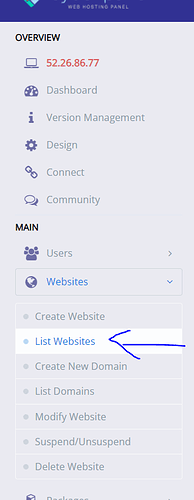
- คลิกที่ตัวจัดการไฟล์ของเว็บไซต์ของคุณ

- เปิด
public_htmlแล้วเลือกไฟล์ทั้งหมดแล้วคลิก Compress
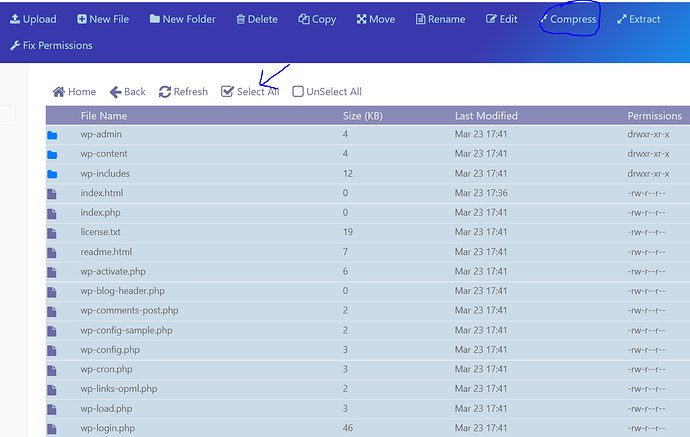
- ตั้งชื่อไฟล์และเลือกประเภทการบีบอัดแล้วคลิกที่บีบอัด
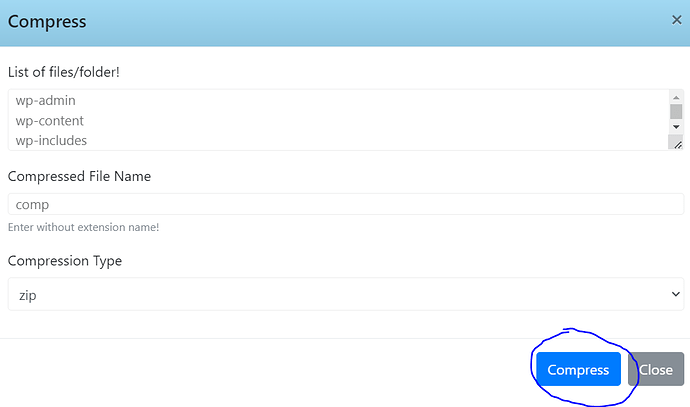
- คลิกขวาที่ไฟล์ zip แล้วคลิกดาวน์โหลด
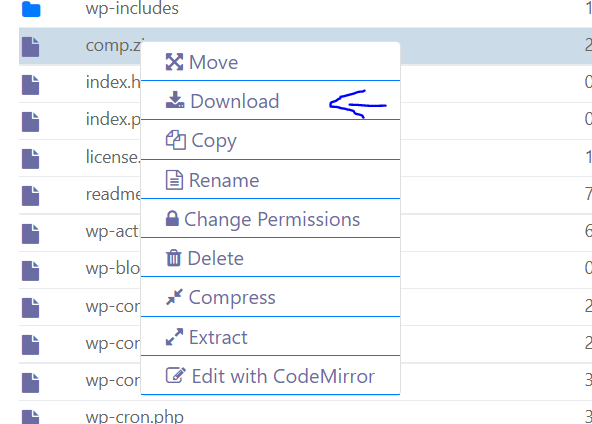
- คลิกขวาที่
wp-config.phpและคลิกที่ Edit with Code Mirror
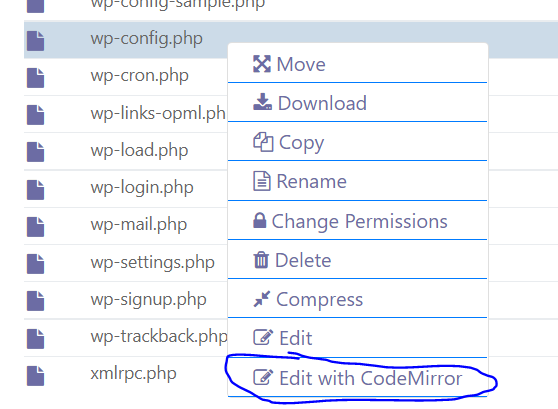
- จดชื่อฐานข้อมูลของคุณ

8.ไปที่ Dashboard → ฐานข้อมูล → PHPMyAdmin จากเมนูด้านซ้ายมือ
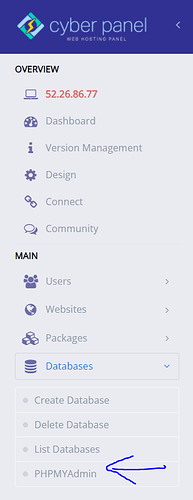
- ค้นหาฐานข้อมูลของคุณจากเมนูด้านซ้ายมือ แล้วคลิก ส่งออก
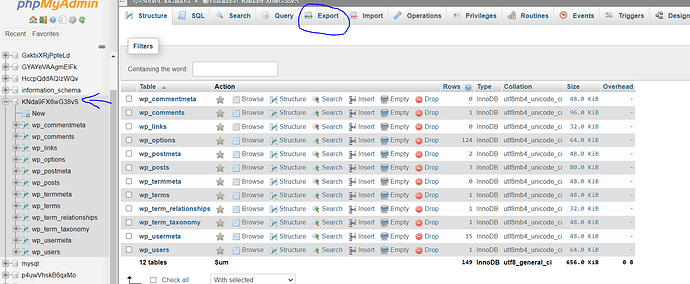
- แก้ไขรูปแบบของคุณและคลิกที่ Go
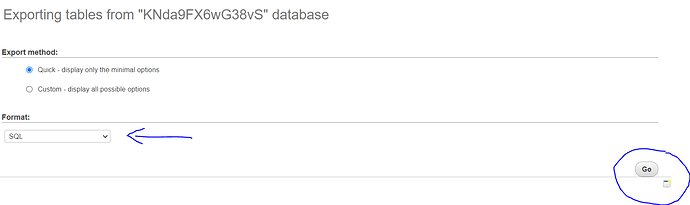
วิธีที่ 1: ลบ WordPress Malware โดยแทนที่ไฟล์จากไฟล์ WordPress ดั้งเดิม
เปิดตัวจัดการไฟล์ของคุณ → public_html เลือกไฟล์ทั้งหมดยกเว้น wp-content และ wp-config.php แล้วคลิก Delete

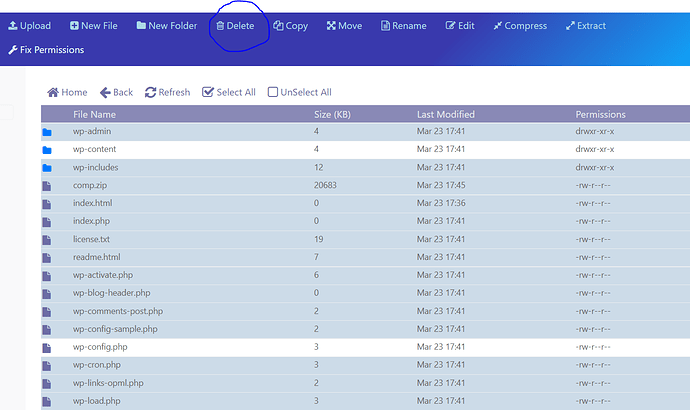
- คลิกที่ อัปโหลด และอัปโหลดโฟลเดอร์ zip เริ่มต้นของ wordpress คุณสามารถดาวน์โหลดได้จากที่นี่
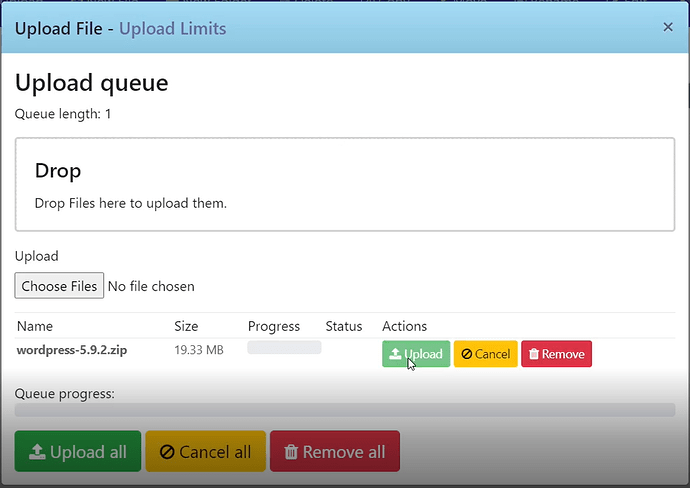
- เปิดไฟล์ zip โดยเลือกไฟล์แล้วคลิก Extract
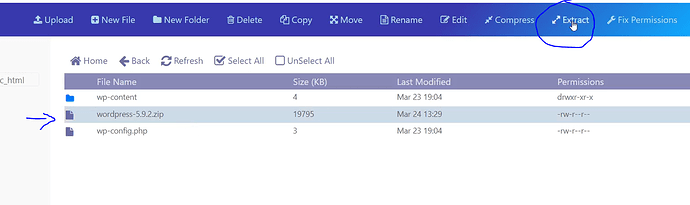
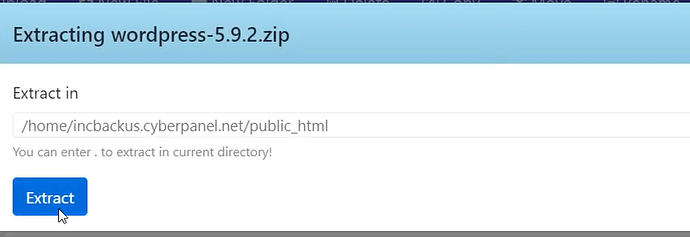
- เปิดโฟลเดอร์ที่แยกออกมาแล้วเลือกไฟล์ทั้งหมดยกเว้น “ wp-content ” แล้วคลิก คัดลอก
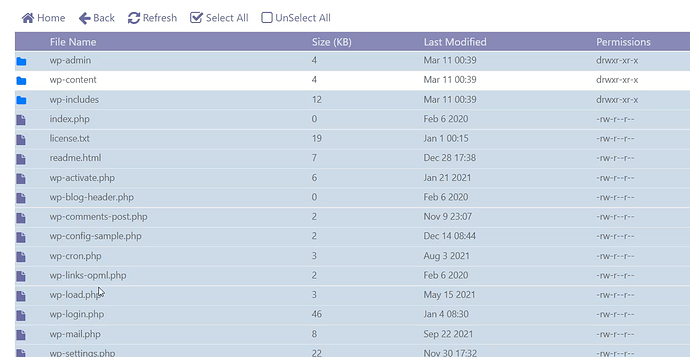
- กำหนดเส้นทางที่ถูกต้องแล้วคลิก คัดลอก
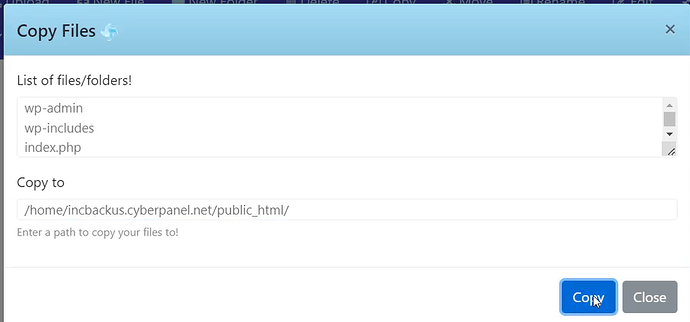
- เปิด
wp-config-sample.phpและwp-config.phpแล้วเปรียบเทียบทั้งสองไฟล์เพื่อหาโค้ดที่เป็นอันตราย และนำออกหากพบ
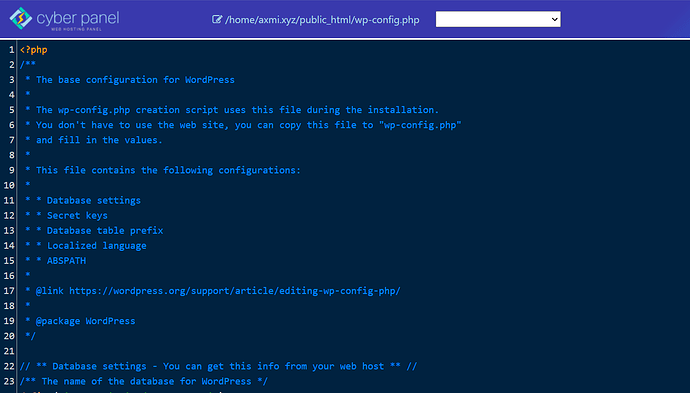
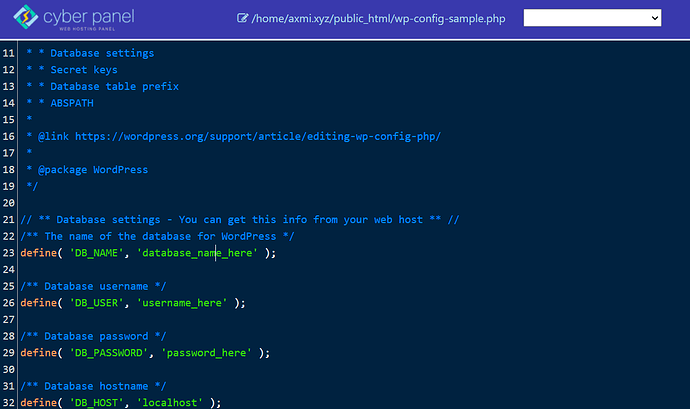
วิธีที่ 2: วิธีลบมัลแวร์ออกจากไซต์ WordPress หากคุณมี WordPress Access?
ไปที่แดชบอร์ด WordPress ของคุณ
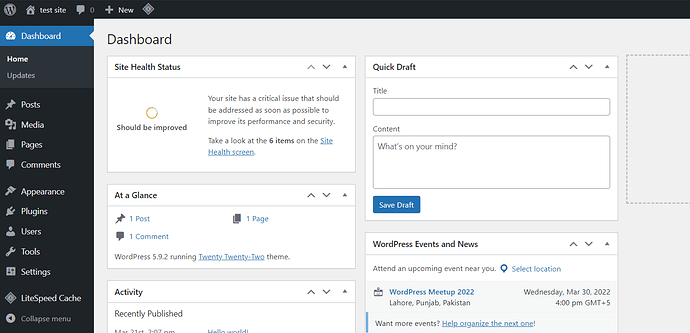
คลิกที่ปลั๊กอิน → เพิ่มใหม่จากเมนูด้านซ้ายมือ
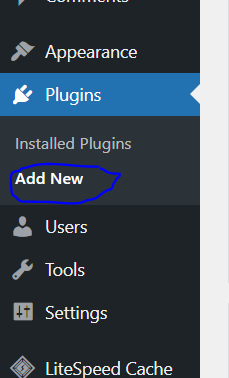
ค้นหา Wordfence และติดตั้งและเปิดใช้งาน
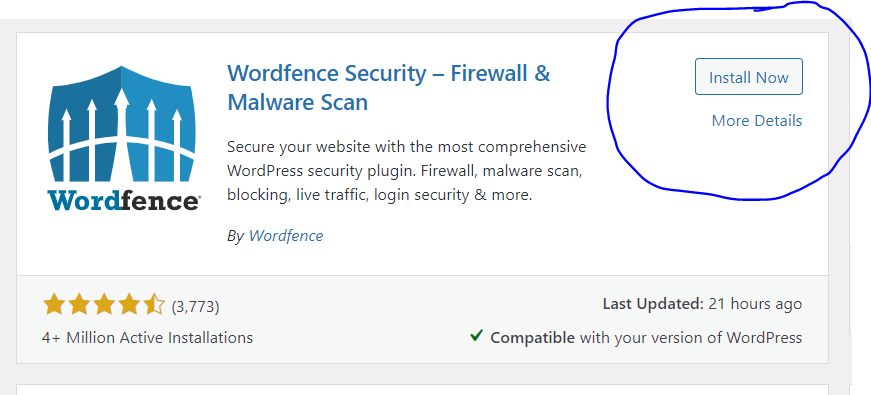
ตอนนี้คุณสามารถไปที่ Dashboard → Wordfence จากเมนูด้านซ้ายมือเพื่อสแกนไซต์ WordPress ของคุณได้อย่างง่ายดาย
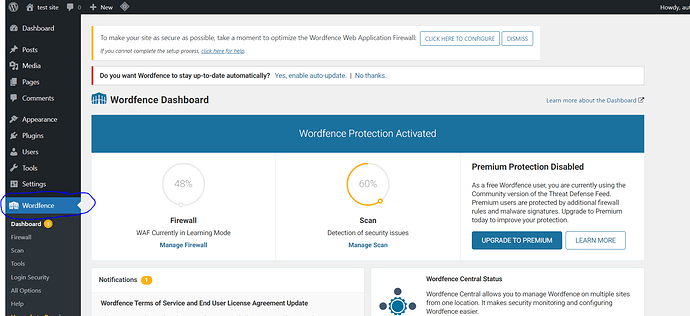
เป็นไปได้ว่าคุณจะได้ผลลัพธ์มากมายที่คุณต้องจัดการ ผลลัพธ์แต่ละรายการจะอธิบายสิ่งที่ Wordfence ค้นพบและแนะนำคุณตลอดกระบวนการแก้ไข
คุณสามารถดำเนินการสืบสวนต่อไปได้อีกมาก ทางด้านซ้าย ไปที่เมนู "ตัวเลือกทั้งหมด"
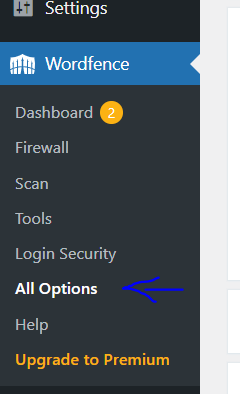
เลื่อนลงไปที่ส่วนหัว "ตัวเลือกประเภทการสแกนพื้นฐาน" และคลิกตัวเลือกสำหรับ "ความไวสูง"
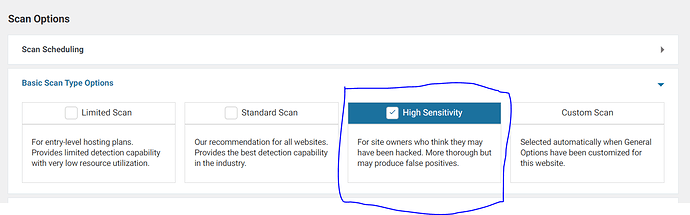
ทางด้านซ้าย ให้คลิกที่สแกนแล้วเริ่มการสแกนอีกครั้ง การดำเนินการนี้จะทำการสแกนอย่างละเอียดมากขึ้นซึ่งจะใช้เวลานานขึ้นเล็กน้อย แต่จะค้นพบมัลแวร์ที่ดื้อรั้นสูงซึ่งยากต่อการตรวจจับและลบ
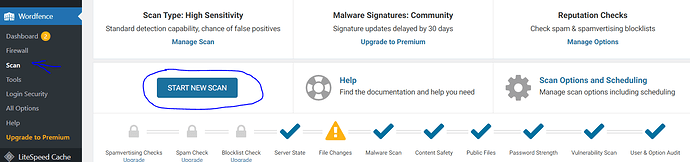
หากคุณต้องการเรียกใช้การสแกนเพิ่มเติม ไปที่หน้า "ตัวเลือกทั้งหมด" และปรับแต่งการสแกน Wordfence ให้ตรงกับความต้องการเฉพาะของคุณ ทำการสแกนได้มากเท่าที่คุณต้องการ
เมื่อสิ่งที่ค้นพบปรากฏขึ้น คุณอาจสังเกตเห็นรายการไฟล์ที่ติดไวรัสจำนวนมาก ใช้เวลาของคุณและดูรายการทีละรายการ
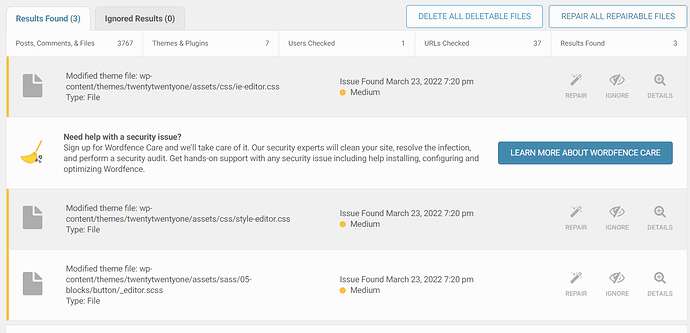
ตรวจสอบไฟล์ที่น่าสงสัยและทำความสะอาดด้วยมือหรือลบออกทั้งหมด โปรดจำไว้ว่าการลบจะย้อนกลับไม่ได้ คุณสามารถกู้คืนไฟล์ได้เสมอหากคุณลบสิ่งผิดออกหากคุณสำรองข้อมูลที่เรากล่าวไว้ข้างต้น ตรวจสอบไฟล์แกน ธีม หรือปลั๊กอินที่แก้ไข หากต้องการดูสิ่งที่เปลี่ยนแปลงระหว่างต้นฉบับและไฟล์ของคุณ ให้ใช้ตัวเลือก Wordfence หากการแก้ไขดูเหมือนเป็นอันตราย ให้แก้ไขไฟล์ด้วย Wordfence หาทางลงรายการจนกว่าจะว่างทั้งหมด ยืนยันว่าไซต์ของคุณสะอาดโดยเรียกใช้การสแกนอีกครั้ง
ปิดใช้งานปลั๊กอิน/ล้าง WP-ธีม
วิธีที่เป็นไปได้มากที่สุดที่ WordPress ถูกแฮ็กคือผ่านช่องโหว่ในปลั๊กอินหรือธีม หรือคุณอาจได้รับซอฟต์แวร์ฟรีจากแหล่งที่ไม่น่าไว้วางใจ
- ปิดใช้งานปลั๊กอินทั้งหมดและเรียกใช้การสแกน WordFence บนไซต์
- จากนั้นเปิดใช้งานปลั๊กอินทีละตัวและสแกนไซต์เพื่อดูว่าอันไหนกำลังสร้างปัญหา
- ทำการปรับเปลี่ยนปลั๊กอินที่จำเป็นหรือลบออกแล้วติดตั้งใหม่
- สแกนและตรวจจับมัลแวร์ในธีม WordPress เพื่อให้แน่ใจว่าเราดาวน์โหลดธีมจากแหล่งที่มาดั้งเดิมและแทนที่ไฟล์ในโฟลเดอร์ด้วยชื่อเทมเพลตใน
/wp-content/themes/ด้วยไฟล์ที่ดาวน์โหลดใหม่ - คุณจะสูญเสียการแก้ไขใดๆ ที่คุณทำกับไฟล์เหล่านี้โดยไม่ใช้ธีมลูก หากคุณไม่ได้ใช้ธีมลูก
- ขั้นตอนต่อไปคือการทำซ้ำขั้นตอนก่อนหน้า แต่คราวนี้กับโฟลเดอร์ปลั๊กอิน เราจะต้องดาวน์โหลดและแทนที่ปลั๊กอินใหม่ทั้งหมดจากที่เก็บที่เกี่ยวข้อง
- นั่นคือ ลบโฟลเดอร์ของปลั๊กอินออกจาก
/wp-content/plugins/และแทนที่ด้วยไฟล์ใหม่
เปลี่ยนรหัสผ่าน
ขั้นตอนสำคัญอย่างหนึ่งที่คุณควรทำคืออัปเดตรหัสผ่านทั้งหมดที่เกี่ยวข้องกับเว็บไซต์ของคุณ
- ผู้ใช้ทุกคนที่มีสิทธิ์ของผู้ดูแลระบบควรเปลี่ยนรหัสผ่าน
- เปลี่ยนรหัสผ่านในการเข้าถึงแผงโฮสต์ของคุณ
- เปลี่ยนรหัสผ่านแม้ว่าคุณจะไม่ได้ใช้ FTP บ่อยๆ
- สุดท้ายควรเปลี่ยนรหัสผ่านของผู้ใช้ฐานข้อมูล
หากต้องการเปลี่ยนรหัสผ่านของฐานข้อมูล ให้ไปที่แดชบอร์ด → ฐานข้อมูล → แสดงรายการฐานข้อมูล จากเมนูด้านซ้ายมือ
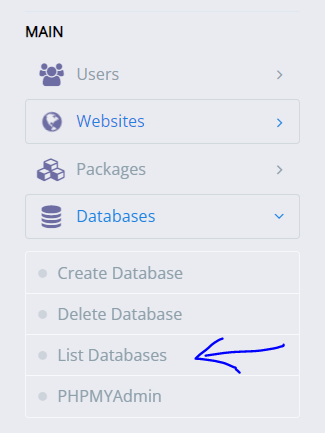
เลือกไซต์ของคุณ

เปลี่ยนรหัสผ่านที่นี่
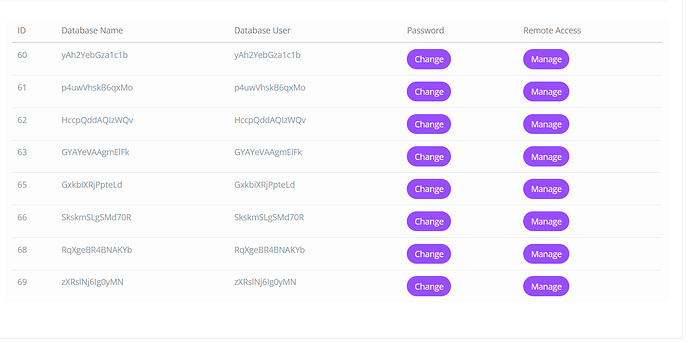
ตรวจสอบให้แน่ใจว่าคุณอัปเดตใน wp-config.php ไม่เช่นนั้นเว็บจะทำงานไม่ถูกต้องและจะไม่เชื่อมต่อกับฐานข้อมูล
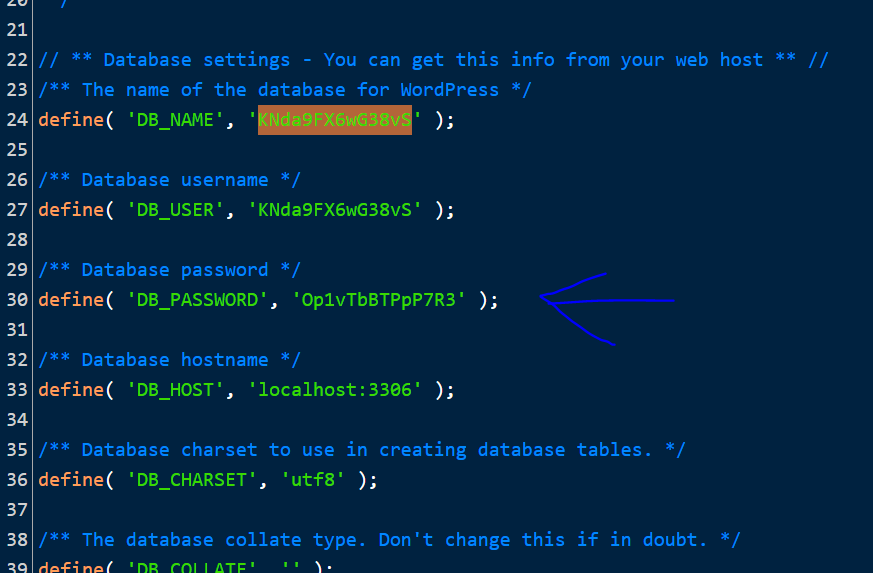
ลบบัญชี 'ผู้ดูแลระบบ' เริ่มต้น
แฮกเกอร์บางคนลงทะเบียนในไซต์ WordPress ของคุณและใช้สคริปต์ที่เป็นอันตรายซึ่งใช้ประโยชน์จากข้อบกพร่องใดๆ ในธีมหรือปลั๊กอินของพวกเขา
ไปที่แดชบอร์ด → ผู้ใช้ → เพิ่มใหม่
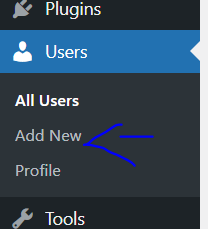
กรอกข้อมูลและเลือกบทบาท “ผู้ดูแลระบบ” แล้วคลิก “เพิ่มใหม่”
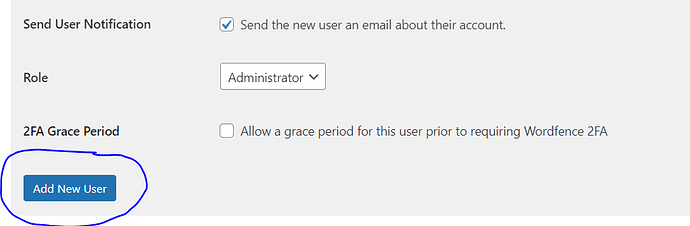
เข้าสู่ระบบโดยใช้ข้อมูลใหม่และลบผู้ใช้ก่อนหน้า
ล็อคการเข้าสู่ระบบ WP
โดยค่าเริ่มต้น คุณสามารถเข้าถึงการดูแลระบบ WordPress ของคุณด้วยคู่การเข้าสู่ระบบ/รหัสผ่านได้มากเท่าที่คุณต้องการ ทุกความพยายามในการเข้าสู่ระบบ WordPress ที่ล้มเหลวจะถูกบันทึกโดย Login LockDown ซึ่งจะบันทึกที่อยู่ IP และการประทับเวลา เมื่อพบว่ามีการพยายามเข้าสู่ระบบจำนวนหนึ่งจากช่วง IP เดียวกันในช่วงเวลาสั้นๆ ฟังก์ชันการเข้าสู่ระบบจะถูกปิดใช้งาน สิ่งนี้จะปกป้องไซต์ WordPress ของคุณจากการโจมตีแบบเดรัจฉานโดยป้องกันการค้นหารหัสผ่านแบบเดรัจฉาน
ไปที่ Dashboard → Plugin → Add new จากเมนูด้านซ้ายมือ
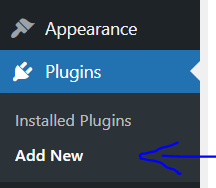
ค้นหา “ล็อคอินล็อคอิน” ติดตั้งและเปิดใช้งาน
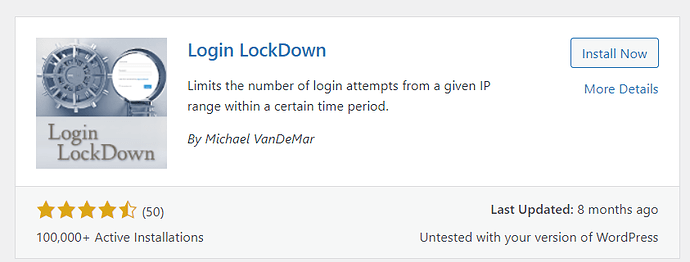
คลิกที่การตั้งค่า → เข้าสู่ระบบ LockDown
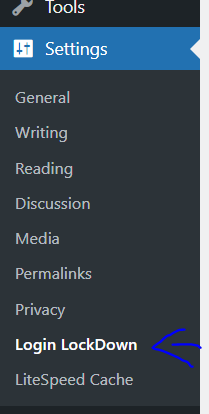
นี่คือหน้าสำหรับกำหนดการตั้งค่าปลั๊กอินเพื่อล็อคการเข้าสู่ระบบ WP
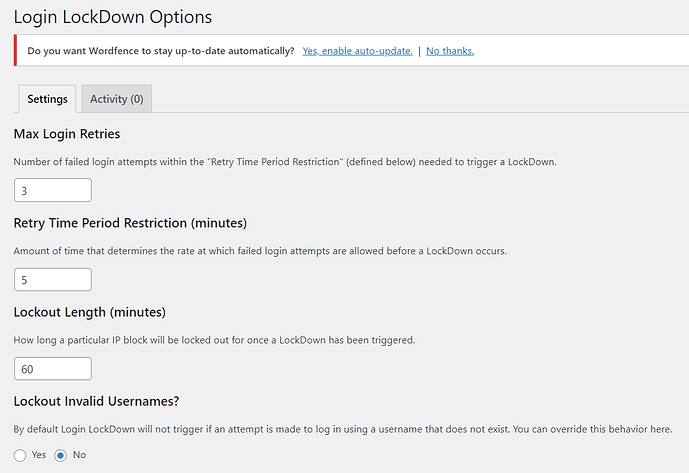
ติดตั้งปลั๊กอินความปลอดภัย
ความปลอดภัยของ WordPress แม้จะค่อนข้างดี แต่ก็ไม่สมบูรณ์แบบตามที่คุณค้นพบในเนื้อหนังของคุณเอง นั่นคือเหตุผลสำคัญที่คุณจะต้องใช้เวลาในการติดตั้งการเสริมความปลอดภัยหลายจุด
เปลี่ยนผู้ให้บริการโฮสติ้ง
บางทีหลังจากทำความสะอาด WordPress ทั้งหมดนี้ ก็ถึงเวลาพิจารณาเปลี่ยนผู้ให้บริการโฮสติ้ง ติดต่อผู้ให้บริการโฮสต์ของคุณก่อน หากพวกเขาไม่สามารถช่วยเหลือคุณได้อีกต่อไป ให้หาบริษัทโฮสติ้งแห่งใหม่ที่วางใจได้พร้อมการดูแลลูกค้าที่เหนือกว่า
อันที่จริง การติดไวรัสของเว็บไซต์ของคุณไม่ได้เกิดจากความปลอดภัยของโฮสติ้งของคุณ ห่างไกลจากมัน แต่ทั้งหมดนี้ก็เพิ่มขึ้น และการมีเซิร์ฟเวอร์ที่มั่นคงพร้อมขั้นตอนการรักษาความปลอดภัยที่เป็นที่ยอมรับเป็นสิ่งสำคัญ
ขอการตรวจสอบความปลอดภัยของ Google
เราสามารถใช้เครื่องมือ "ขอการตรวจสอบ" ในเมนูก่อนหน้าเดียวกันได้ ถัดจากคำเตือนว่าเว็บไซต์ของคุณมีซอฟต์แวร์ที่เป็นอันตราย เพื่อขอให้ Google คิดทบทวนเว็บไซต์ใหม่เมื่อคุณกำจัดมัลแวร์ทั้งหมดแล้ว
คุณควรเขียนรายงานสั้น ๆ โดยสรุปขั้นตอนที่คุณทำและวิธีแก้ไขการแฮ็กและส่ง รอผลที่จะส่งอีเมลถึงคุณเมื่อคุณตรวจสอบเว็บไซต์ของคุณ
การลบ “Google Blacklist Warnings” ควรเป็นเรื่องง่าย หากทุกอย่างถูกต้อง
บทสรุป
คุณจะต้องอดทนและระมัดระวังในขณะที่ปฏิบัติตามเทคนิคการลบไวรัส WordPress ทั้งหมดที่ระบุไว้จนกว่าเว็บไซต์ของคุณจะสะอาดและทำงานได้อีกครั้ง
จริงอยู่ การติดไวรัสอาจไปไกลกว่านั้นอีกขั้นและแทรกซึมเข้าไปในฐานข้อมูลโค้ด ในสถานการณ์นี้ การกู้คืนจะยากขึ้นเนื่องจากต้องค้นหาตารางทั้งหมดสำหรับรูปแบบเฉพาะที่ใช้เป็นโค้ดที่เป็นอันตราย
เป็นความจริงที่ว่าเทคนิคเหล่านี้อาจไม่ส่งผลให้เกิดการทำความสะอาดอย่างครอบคลุมเสมอไป ซึ่งจำเป็นต้องใช้ปืนใหญ่และแว่นขยายเพื่อค้นหาสาเหตุของปัญหา
อย่างไรก็ตาม การปฏิบัติตามขั้นตอนการทำความสะอาดมักจะช่วยแก้ปัญหาการแฮ็ก WordPress ที่พบบ่อยที่สุดได้
